Cat Quest III наконец-то отправляет нашего кошачьего воина к морю, и это еще одно очаровательное приключение от The Gentlebros. Версия для ПК ничуть не требовательна и отлично работает практически на всех компьютерах с GPU последних 15 лет. Несмотря на это, если вы не можете заставить свой контроллер работать должным образом в Cat Quest III, вот как вы можете легко это исправить.
Устранение проблем с контроллером в Cat Quest III
Чтобы устранить проблемы с контроллерами в Cat Quest III, вам нужно отключить Steam Input и позволить игре использовать родные профили, установленные разработчиками по умолчанию.
Отключите Steam Input
- Убедитесь, что игра Cat Quest III не запущена.
- Откройте Steam и перейдите в свою библиотеку.
- Здесь щелкните правой кнопкой мыши на Cat Quest III и выберите «Свойства».
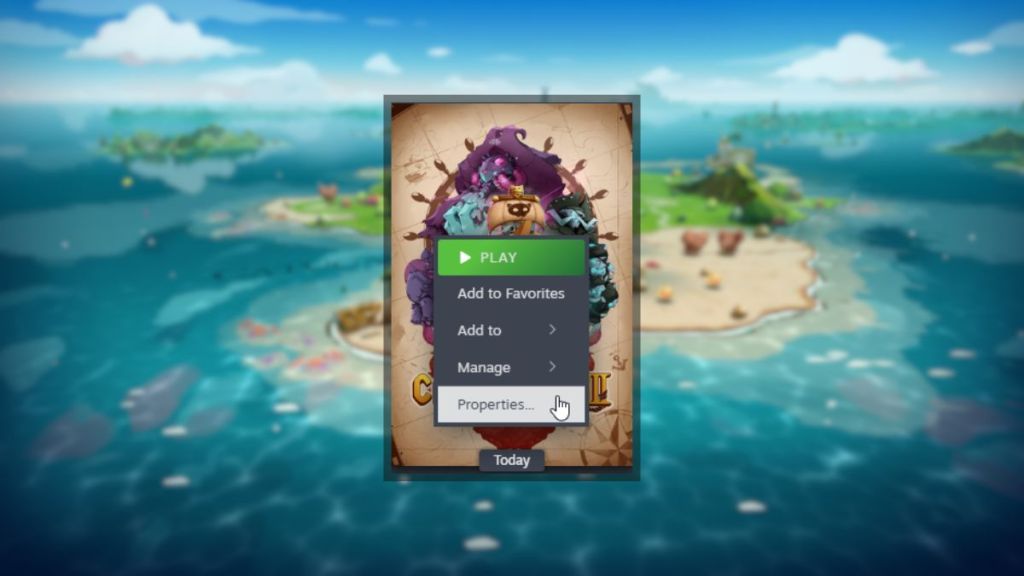
- На вкладке Controller выберите опцию Disable Steam Input в разделе Override for Cat Quest III.
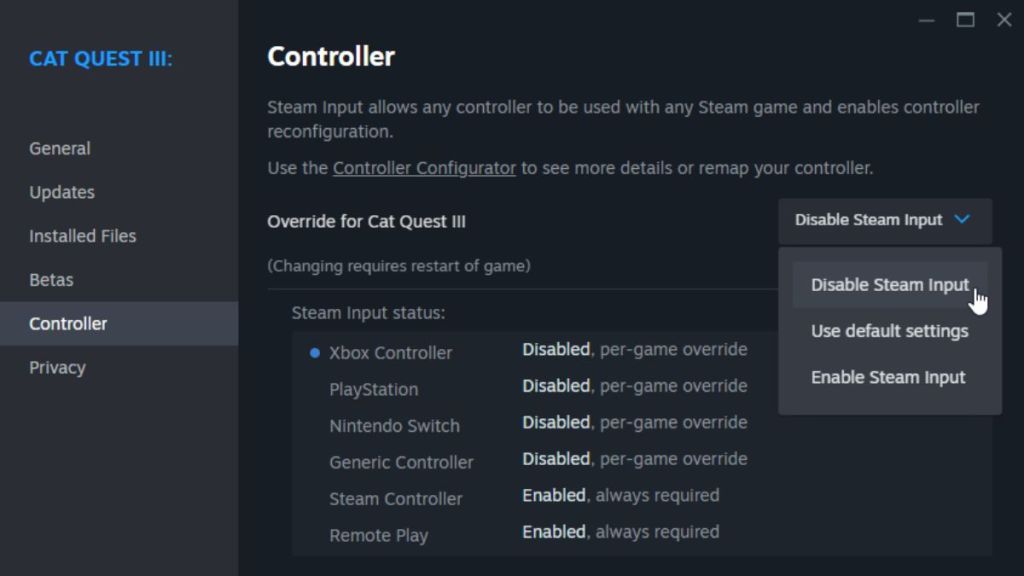
Это все, что вам нужно сделать, и после этого ваш контроллер должен работать нормально. В Cat Quest III есть соответствующие подсказки кнопок для контроллеров PlayStation и Xbox, но чтобы они отображались правильно, вам придется отключить Steam Input.
Использование проводного подключения для контроллеров PlayStation
Поскольку Cat Quest III имеет встроенную поддержку контроллеров PlayStation, вам придется использовать проводное соединение, чтобы убедиться, что все работает правильно. Если вы не хотите использовать проводное соединение, воспользуйтесь Steam Input, но это заставит вас использовать стандартное расположение контроллеров Xbox.
Проверьте обнаруженные контроллеры
Если вы все еще не можете заставить свои контроллеры работать, убедитесь, что Steam обнаруживает подключенные контроллеры. Чтобы проверить обнаруженные контроллеры в клиенте Steam, просто выберите Steam > Настройки > Контроллер:
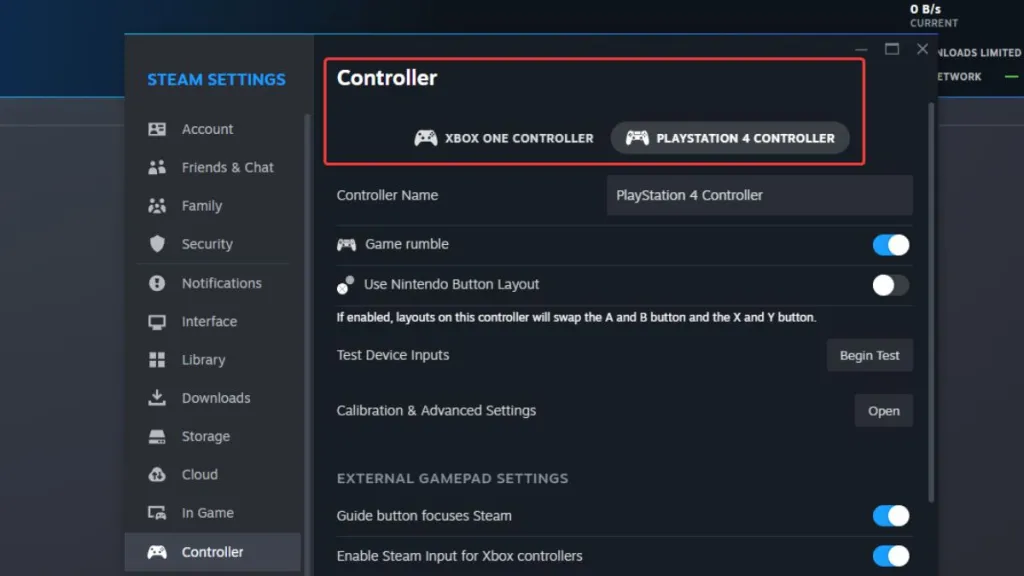
Отключение Steam Input позволит устранить большинство проблем с контроллерами в Cat Quest III. Другие руководства и советы вы найдете в статье Как исправить проблемы с контроллером в Cat Quest III на ПК.

